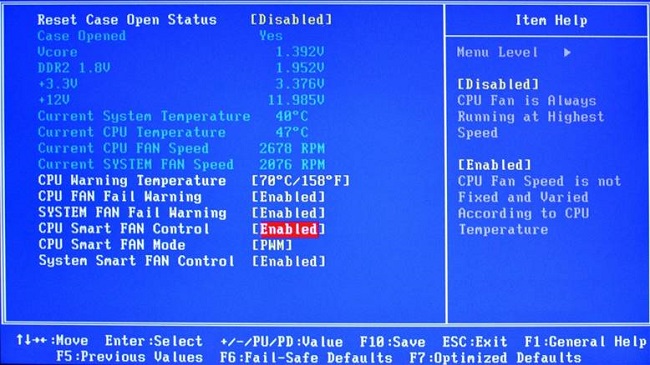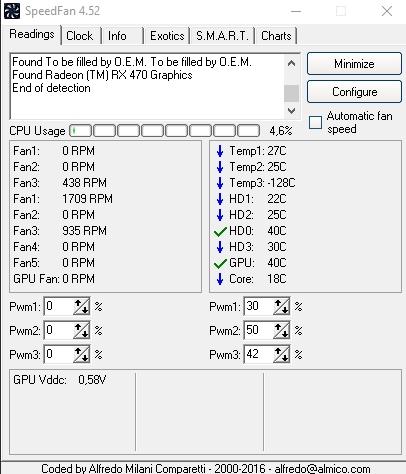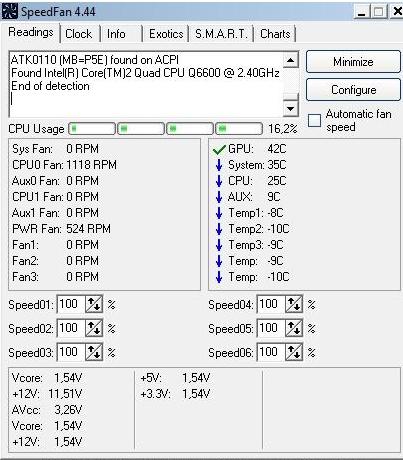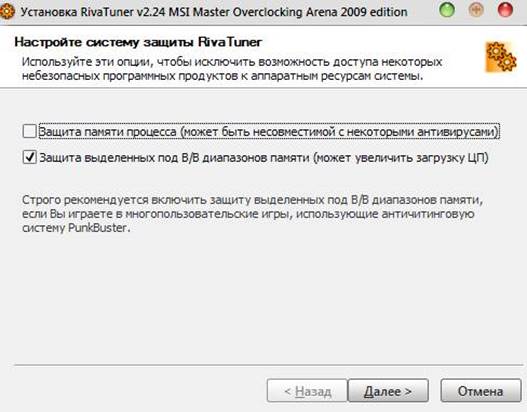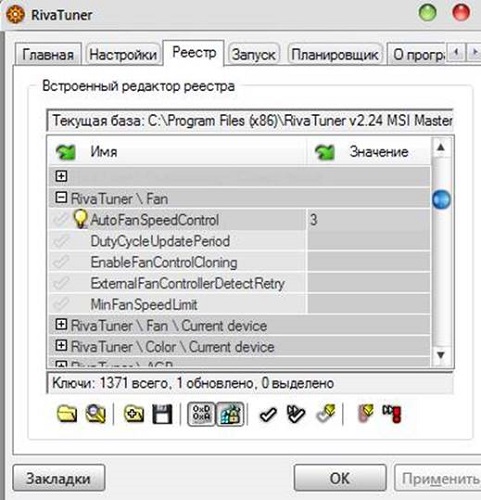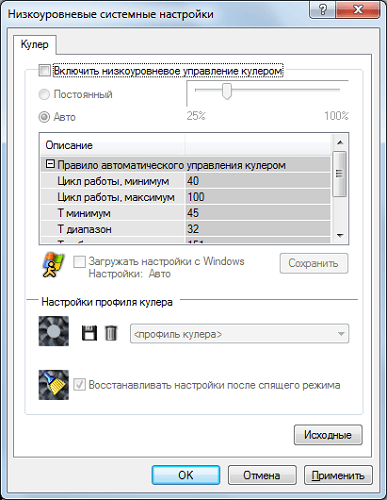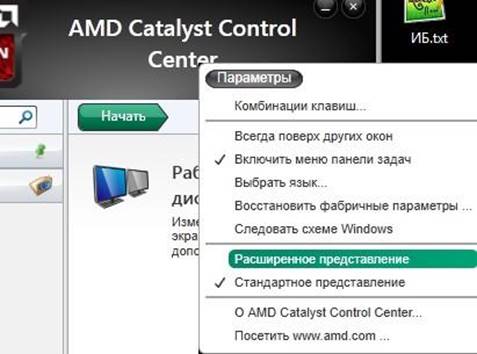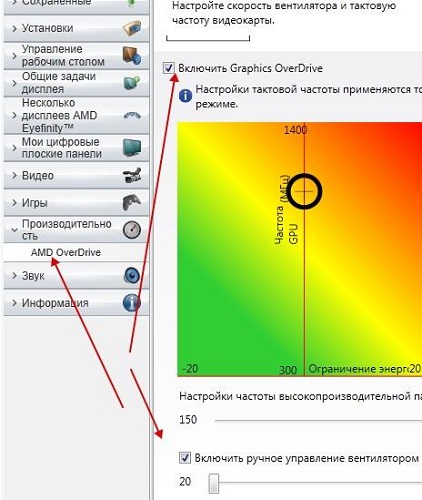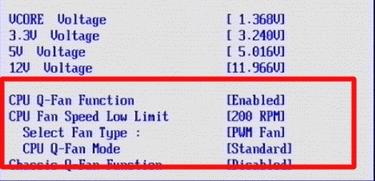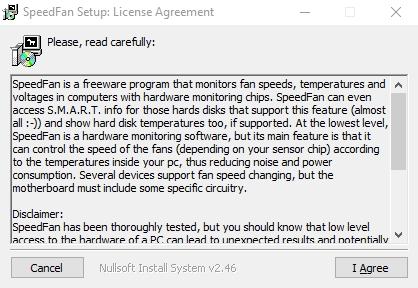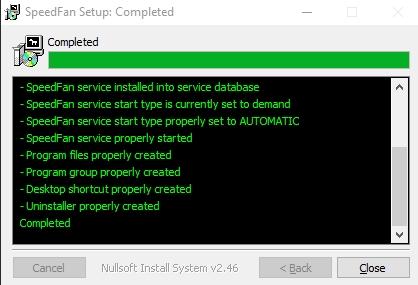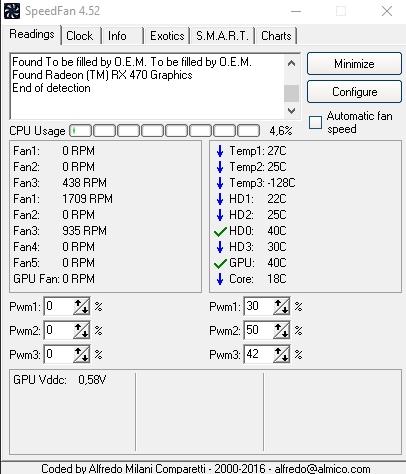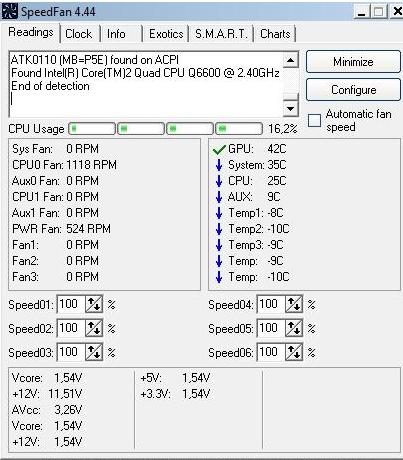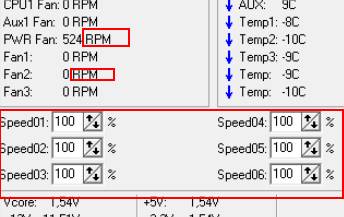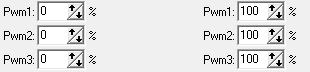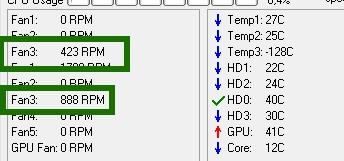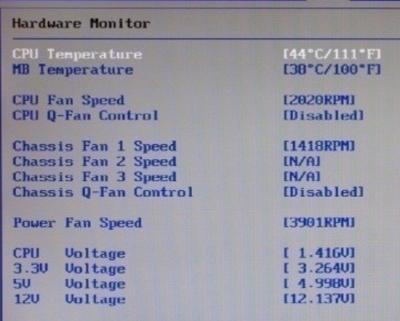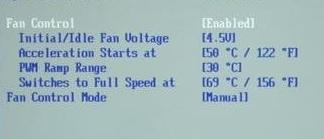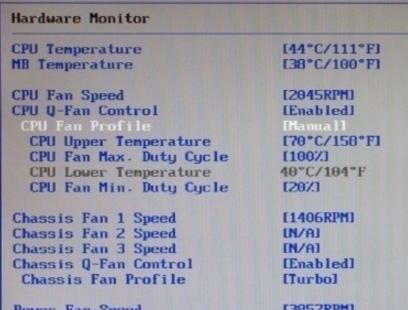Как управлять скоростью вентиляторов
Как управлять скоростью вращения кулера на ПК или ноутбуке
Случается так, что владелец ПК сталкивается с излишне шумной работой девайса. При этом устройство только куплено или недавно почищено, кулер смазан, и никаких причин для шума быть не должно. Шум в работе ноутбука или системного блока – это почти всегда вина вентилятора. Его обороты должны быть настроены таким образом, чтобы узел мог качественно справляться с работой, то есть охлаждать чипсет или видеокарту, но при этом делать это не на максимуме возможностей. Однако автоматическая регулировка скорости не всегда работает корректно, и пользователи настраивают параметры вручную, уменьшают или, наоборот, увеличивают количество оборотов. О том, как это сделать – в статье ниже.
Почему нужно менять скорость кулера
Скорость вращения вентилятора – это не случайный показатель. Он устанавливается материнской платой, которая получает информацию от BIOS. Соответственно, в BIOS’е установлены настройки, которые на основе температурных показателей того или иного узла регулируют обороты. Так должно быть, но, как показывает практика, интеллектуальная регулировка не эффективна, и зачастую лопасти вращаются если не максимуме, то близко к этому.
В связи с этим пользователям приходит в голову уменьшить скорость вращения кулера на процессоре вручную. Сделать это можно в BIOS, через сторонние утилиты или путем хитрых манипуляций с питанием вентилятора. Очевидно, что последний вариант многим не понравится, и к нему могут прибегнуть лишь продвинутые пользователи.
Важно! Стоит отметить, что все методики могут не только уменьшить, но и увеличить скорость кулера, если кажется, что он справляется с охлаждением неэффективно.
Еще одна причина, по которой может понадобиться разгон кулера – принудительное повышение тактовой частоты процессора. Многие геймеры решают разогнать чипсет, чтобы получить большую производительность, и это неизменно вызывает повышение TDP (показатель выделения тепла), а значит, разгоняя процессор, нужно разгонять и кулер.
Способы разгона кулера на процессоре
Регулировка оборотов кулера – это полезная процедура, способная снизить шум при работе или улучшить качество охлаждения. Выше упоминалось о том, что данным процессом занимается материнская плата вместе с БИОС. Поэтому очевидным решением станет изменить настройки БИОСа, чтобы управлять кулером.
Регулировка в BIOS
Первый этап – это вход в Биос. В большинстве ситуаций на ноутбуке при загрузке следует нажать кнопку Del или одну из кнопок F. Часто во время загрузки мелькает черный экран с белыми надписями, где в углу можно заметить нужную кнопку.
Далее, требуется войти в пункт Advanced и присмотреться к тому, что написано. Стоит понимать, что разные версии BIOS могут отличаться по названиям тех или иных режимов, поэтому в данном тексте приведены распространенные решения. Кроме того, в BIOS есть несколько режимов управления скоростью. Какой из них выбрать — зависит от личных потребностей пользователей.
Как показывает перечень выше, настроек работы вентилятора в БИОСе много, но практика говорит о том, что пользоваться ими не слишком полезно, так как чаще всего работают они некорректно. Кроме того, чтобы изменить настройки, придется каждый раз входить в БИОС и что-то менять, затем запускать девайс и проверять эффективность изменений. Куда проще поставить специальный софт и без лишних сложностей настраивать скорость и сразу видеть результат.
Еще один момент, который делать нецелесообразным настройку через БИОС – не всегда вентилятор подключен к материнской плате. Некоторые не самые удачные сборки сделаны таким образом, что связи между платой и кулером нет, а значит, регулировать его работу в BIOS точно не получится. В таком случае на помощь придут специальные программы, и самой популярной из них является SpeedFan, о которой рассказано ниже.
Важно! Чтобы настроить компьютерный кулер на точную работу с помощью сторонних утилит, автоматическую регулировку в БИОС рекомендуется отключить, иначе она будет мешать работе специального софта.
Настройка скорости в SpeedFan
Регулировать обороты кулера процессора гораздо удобнее в специальных программах. Если изучить форумы, то чаще всего опытные юзеры упоминают SpeedFan. Софт бесплатный, занимает минимум места, но при этом весьма эффективно работает. Единственный минус программы — она не русифицирована, однако это не должно стать серьезной проблемой, так как интерфейс интуитивно понятен.
После установки программы перед глазами пользователя окажется небольшое окошко с несколькими вкладками. Для того чтобы изменить скорость вращения кулера, не требуется куда-то заходить. Вся нужная информация содержится в первом окне, которое именуется Readings.
Строка CPU Usage показывает загрузку чипсета и ядер. Рядом с ней находится надпись Automatic fan speed с возможностью поставить галочку – так активируется режим автоматической регулировки, но он не интересен, так как никакого смысла ставить в таком случае софт не было.
Далее можно увидеть два блока. В первом надписи Fan 1-5. Здесь отображаются текущие обороты кулеров.
Важно понять, что Fan 1 не обязательно соответствует вентилятору процессора. Все зависит от того, в какое гнездо он подключен. Это может быть вентилятор на блоке питания или видеокарте. Понять, что к чему относится, можно только опытным путем: регулируя обороты, смотреть, температура какого узла меняется. Можно делать это визуально, сняв крышку системника и отслеживая, ускорение какого кулера происходит при наращивании оборотов.
Вычислив соответствие надписей и вентиляторов, смотрим на второй блок с надписями Temp 1-5. Здесь отображается текущая температура того узла, который соответствует кулеру.
Далее опускаем глаза и видим надписи Pwm 1-6 (в разных версиях программы надписи могут меняться, например на Speed 01-06) со стрелочками вверх и вниз. Понять, как понизить и повысить обороты весьма просто – просто кликаем по нужной стрелке и выбираем подходящие значения. Сохранять результат или что-то перезагружать не требуется. Утилита сразу меняет обороты, и в этом ее прелесть – понять, как меняются показатели, можно непосредственно в момент настройки.
Важно! Ставить минимальные и максимальные обороты кулера не рекомендуется – в первом случае может что-то сгореть, во втором будет слишком громко.
Регулировка вентилятора видеокарты
Опытные пользователи и особенно геймеры рано или поздно приходят к решению настроить не только скорость вращения на процессоре, но и желают тонко отрегулировать работу кулера видеокарты.
Настройка Nvidia
Одной из лучших утилит для настройки кулера на видеокарте Nvidia является приложение RivaTuner. Из нее выросла масса новых программ, но опытные юзеры сходятся во мнении, что ни одна не смогла обогнать по удобству и эффективности первопроходца области.
Установка RivaTuner проходит традиционно без особых нюансов, кроме возникновения окна с двумя надписями:
В самом конце появится еще одно окошко, в котором софт скажет, что найден непонятный драйвер. Здесь отмечаем «игнорировать» и продолжаем установку. Далее, алгоритм регулировки выглядит так.
Настройка AMD
В отличие от видеокарт GeForce детище компании AMD-Radeon имеет собственный софт, который позволит управлять кулером. Программа называется AMD Catalyst Control Center и открывает массу возможностей, в том числе работу с вентилятором. Открыв утилиту, нажимаем «Параметры» и «Расширенное представление». Далее кликаем «Производительность» — «AMD OverDrive» и видим два пункта с возможностью отметить их галочкой, что и требуется сделать. Остается лишь потаскать бегунок вправо и влево, чтобы настроить нужное количество оборотов. Сохраняем результат кнопкой «Применить».
Важно! При всей простоте AMD Catalyst имеет один недостаток. Иногда настройка сбрасывается после перезагрузки ПК или его выключения, то есть после запуска вентилятор работает так, как это было задано изначально. Поэтому если появились сомнения, что настройки сохранились после перезагрузки, следует вновь войти в программу и проверить выставленные параметры.
Самые лучшие ноутбуки по мнению покупателей
Ноутбук Apple MacBook Air 13 with Retina display Late 2018 на Яндекс Маркете
Ноутбук Xiaomi Mi Notebook Air 13.3″ 2018 на Яндекс Маркете
Ноутбук Lenovo ThinkPad Edge E480 на Яндекс Маркете
Ноутбук Acer SWIFT 3 (SF314-54G) на Яндекс Маркете
Ноутбук Acer ASPIRE 7 (A717-71G) на Яндекс Маркете
Как настроить скорость кулера компьютера — SpeedFan
Думаю, что все Вы помните статью «Температура компонентов компьютера: как измерить и какими должны быть», которая рассказывала Вам много всякой полезной информации о нагреве содержимого Вашего железного друга и несколько слов о том как с этим нагревом бороться, а именно, например, путем очистки пыли или заменой систем охлаждения.
Но что делать, если с температурами все более чем нормально, а компьютер гудит как проклятый? Ответ прост: нужно как-то регулировать скорость вращения вентиляторов, ведь именно они являются причиной шума в большинстве случаев. Как раз о том как это сделать и пойдет речь в данной статье.
Вводная про скорость кулера компьютера
Начнем с того как вообще происходит регулировка, если она есть вообще.
Изначально скорость вращения определяется и устанавливается мат.платой на основе показателей о температуре и настроек, указанных в BIOS.
Мат.плата в свою очередь делает это путём изменения напряжения/сопротивления и прочих нюансов, умно контролируя число оборотов ( RPM ), опираясь на заданные Вами настройки, а так же температуру компонентов компьютера как таковую и внутри корпуса вообще.
Однако, далеко не всегда, не смотря на всякие технологии умной регулировки ( Q-Fan и иже с ними), оная внятно делает свою работу, а посему крутилки на системах охлаждения, либо вкалывают излишне сильно (часто именно так и бывает), что создает не иллюзорный шум, либо слишком слабо (редко), что повышает температуры.
Как быть? Варианта, как минимум, три :
Дополнительная информация по скорости
Опять же, далеко не все кулера бывают воткнуты в мат.плату (особенно это актуально в случае с корпусными), т.е BIOS не знает о их существовании, а посему не может и управлять сими, т.е они крутятся на полную мощность, зачастую вхолостую и, опять же, повышая общий уровень шума (об этом, т.е о подключении, см.ниже по тексту).
Можно конечно купить реобас (как на скриншоте ниже), к которому всё подключить и радоваться жизни, но это, опять же, деньгозатраты, да и тянуться к корпусу всякий раз, когда нужно изменить скорость вращения, бывает лениво.
Как снизить или повысить скорость вентилятора в компьютере SpeedFan
Скачать SpeedFan можно по этой ссылке. Само собой программа полностью бесплатна, правда, не поддерживает русский язык, но не беда ибо, в общем-то и так всё понятно 😉
Установка предельно проста и я на ней останавливаться не буду, а посему перейду сразу к использованию.
При первом запуске может вылезти такое вот окошко:
Смело жмем галочку » Do not show again » и тыркаем в кнопочку » Close «.
Перед собой мы далее увидим такое вот окно программы:
Давайте разберемся, что тут к чему, как в более новой версии программы SpeedFan (она на скриншоте выше), так и более старой (на скриншоте ниже). Они немного отличаются подписями значений, но принцип работы схож:
Поле » Cpu Usage » и индикаторы рядом показывают текущую загрузку процессора и его ядер. Кнопки » Minimize » и » Configure » позволяют свернуть программу, либо открыть её настройки.
Галочка » Automatic fan speed » включает автоматическую регулировку вращения. Пользоваться можно, но смысла, как такового, в общем-то нет, иначе зачем Вы вообще ставили эту программу, если Вас всё устраивало как есть?
Дальше идет набор текущих показателей скоростей вращения тех или иных вентиляторов (слева) и температур комплектующих (справа).
Подробности по различным регуляторам в SpeedFan
Еще раз отмечу, что каждому параметру тут соответствует разъем на мат.плате и почти любой кулер можно воткнуть в любой из оных и тогда его показатель будет отображаться в соответствующей графе.
Разъёмы кулера и их фотографии

«Неправильный» разъем, т.е запитка от блока питания, которая не позволяет (см.примечание выше) мониторить и, часто, изменять скорость вращения с помощью программы, биоса и чего-либо еще:
Тобишь, если при сборке у Вас часть кулеров (например корпусных) запитана от БП вышепоказанным разъемом, то рекомендую залезть в компьютер и перевоткнуть оные в мат.плату, дабы можно было рулить вентиляторами как вздумается.
Справа от вышеописанных значений, как я уже говорил, указаны температуры. Лично по мне, они снимаются недостаточно точно и адекватно, а посему рекомендую пользоваться аналогами вроде HWMonitor или AIDA64 и уже на базе них делать выводы.
Отключение/включение автоматического управления скоростью в BIOS
В зависимости от типа мат.платы, версии и типа её BIOS и других факторов, программа может не работать, если в BIOS включена или выключена регулировка автоматически или на основе заданных шаблонов.
Поэтому, возможно, если Вы сталкиваетесь с проблемами в работе программы и она работает (или не работает), или же Вы хотите доверить управление мат.плате, то может потребоваться включить или выключить встроенную в BIOS систему регулировки. Примерно, в зависимости от версии, это делается так:
В двух словах как-то так. Давайте переходить к послесловию.
Послесловие
Как-то так. Про всякие глубокие настройки и другие вкладки, в рамках этой статьи, я рассказывать не буду, благо они не особенно нужны. Остальные вкладки отвечают за разгон, информацию и другие полезные данные (об этом позже).
В рамках следующей статьи из этого цикла я рассказал подробно как отрегулировать скорость вращения кулера на видеокарте, ибо оные имеют свой собственный BIOS и вентилятор, запитанные не от мат.платы или БП, а от самой карточки, а посему контролировать их через SpeedFan или мат.плату не получится.
Как и всегда, если есть какие-то вопросы, мысли, дополнения, комментарии и всё такое прочее, то добро пожаловать в комментарии к этой записи.
Данная программа ИМХО бесполезна, т.к. на большинстве материнских платах всего лишь только SYS_FAN, CPU_FAN, а то и бывает что только один SYS_FAN. И она в большем случае бесполезна. Но вот хотелось бы узнать про железяку которая вентили регулирует, там на ней установлены 3-4 pin? И как она называется.
Я думаю вы имеете в виду Реобасы.
Не знаю о чем Вы, но я программу использовал и использую на мат.платах уже много лет, причем от мала до велика, т.е начиная с древшейших копеечных и заканчивая решениями за 5-10 000 тыр.руб. И везде она была актуальна, ибо, как минимум, оной можно регулировать скорость CPU, а это, прямо скажем, немаловажно.
Штука про которую Вы говорите называется реобас. Ниже кинули кстати ссылку на один из оных. Какие там разъемы зависит от оного реобаса. Например, на моем домашнем, стоит реобас у которого 4 разъема 3-pin и один 4-pin.
Спасибо большое за статью и то что не забыли про мое пожелание, написать про это программу. )
Пожалуйста. Всегда рад 😉
Приветствую.
Спасибо за спасибо.
Как-нибудь будет кстати статья по аппаратному снижению скорости вращения (т.е не программой, а ручками на основе проводов и железа 🙂 )
Здравствуйте, Андрей! Спасибо за ответ.Буду с нетерпением ждать статью.
Привет, вот смотри, я скачал себе её и всё поставил всё на 0 и не чего не происходило. Затем на 50. тоже всё молчит. и скорость показана только на CPU0 Fan. Что делать и как это понимать?
Сейчас есть переходники с резисторами, так что люди не сведущие в пайке тоже могут «побаловаться»))) Но я думаю соник расскажет потом как и обещал.
И ещё могу отдать комплект водяного охлаждения
Чисто из любопытства мне без надобности)
big water 760i и big water 745
Забавная штукенция, я в сво не силён. Пока только почитывал всякую информацию) Но когда нибудь мои ручки дотянутся и до этих технологий )) Я мельком глянул, она на процессор, а я если не ошибаюсь у соника на процессоре и так сво. Но может купить водоблок на видяху и поставить)
Это реобас. Странно, что что-то сгорело, ибо они универсальны, насколько я помню. Во всяком случае платы жечь не должны.
Глобально, я бы забрал с удовольствием такую штуку, ибо есть куда поставить 🙂
Как и водянку. Ибо по водянкам я скоро буду писать статьи, а посему чем больше разных видов оных будет под рукой, тем лучше для качества конечного материала.
ну мать сгорела по другим причина (скачек напряжения в сети и ком начал время от времени выключатся пока совсем не сдох, тогда я не знал в чём дело)
А СВО мне не понравилось, много геморроя с ним, так что могу вам отдать, или продать за условную цену эти вещи.
Если только за сильно условную, ибо, как Вы помните, проекту и мне и так тяжко :))
А СВО мне не понравилось, много геморроя с ним, так что могу вам отдать, или продать за условную цену эти вещи.
СВО СВО рознь. Чтобы не было возни и геморроя я, на вопрос какую водянку брать, многим рекомендую обожаемую и нежно любимую мной Corsair H70
можно и за сильно условную, только как вас найти.
Если Вы в Москве, то пишите через форму обратной связи, а там уже договоримся.
Если нет, то почтой придется, но все равно пишите 🙂
Sonikelf, добрый день. А почему у вас температуры отрицательные на картинке? Мне просто очень любопытно=)
Ну не так критично 🙂 Там водянка развернута в стойке 😉
У машины, где снимал скриншоты, крайне специфичная плата и датчики на ней, посему программа местами снимает температуры некорректно.
правда, не поддерживает русский язык
P.S. С нетерпением жду статью про вентили для видеокарты. Чувствую, что он у меня излишне быстро крутится.
Через статью, может две, напишу про крутилки для видеокарт. Там просто есть нюансы для красных и зеленых, а у меня под рукой пока только зеленая карточка. Скручу где-нить с работки красную и осилю статейку 😉
Нашел небольшой косяк на страничке. Ссылка на скачку прогаммы не работает.Ссылка находится этом предложении «Скачать оную можно по этой ссылке. Само собой программа полностью бесплатна, правда, не поддерживает русский язык, но не беда ибо, в общем-то и так всё понятно ;)»
P.S. Соник повнимательнее пиши ссылки. А то уже не в первый раз замечаю это за тобой;)
Да, с ссылками у мну беда хроническая.
Пофиксим, спасибо за наводку 🙂
У вас температура CPU и AUX 25 и 9 соответственно, а у меня 60 и 51. Пугает. Что может быть?
А что у вас за ЦП? И что подключено к AUX, если вообще что то подключено))))? На счёт температуры ЦП, то как давно менялась термопаста? Какой кулер? И не понижали ли вы обороты вентелятора до предельно низких? Ах да и сколько лет вентилятору? Да кстати 60 под нагрузкой или нет?
Нет, я сижу на водянке 🙂
И в чем, по-твоему, разница между пародией и не пародией?
Даёшь сво на жидком азоте)))) Тоды и радиатор от сво охлаждать не надо))))) Шума О ;=)
Можно и турбину от самолета поставить, но я как-то сторонник адекватности 🙂
solverall, тип ЦП Intel Core i5. Термопаста не менялась с момента установки в сентябре 2011 года 🙂 Кулер какой именно не знаю, но он шел с ситемником Zalman. Обороты вентилятора до предельно низких не понижал. Вентилятору полугода нет. 60 это без нагрузки. К AUX по-моему ничего не подключено.
ps сейчас утром включил комп после ночного простоя, запустил прогу и что я вижу: температура ЦП=88, AUX=75/ Что за дела? 🙁 Надо еще какой-нибудь программой проверить. Ну не успело бы оборудование прогреться на столька за время запуска и загрузки системы.
Запустил AIDA64:
ЦП =27
CPU =38
ЦП1 =37
Диоид ГП =56
винт1 =26
винт2 = 30
Скорость вентилятора ЦП программы измеряют одинаково
Вобщем программа и правда совсем некорректно отображает температуры.
Вполне вероятно.
Хотя тут еще смотря кто неправильно снимает показания датчиков, AIDA или SpeedFan.
Что, кстати, говорит, HWMonitor?
Ссылка на программу битая.
Да, ссыль на скачивание программы выводит просто на страницу блога.
А что касаемо работы программы, эффекта ноль. Комп старенький, возможно из-за этого. Отображается только один параметр PRM. Настойки скорости есть три, но даже полное выключение всёх не меняет ничего.
Странно, но действительно возможно зависит от мат.платы.
Спасибо,буду иметь в виду.
И в чем, по-твоему, разница между пародией и не пародией?
H70 у меня сейчас стоит под боком и я его не слышу вообще (у меня кстати крутилки работают на 1100, так что не знаю что там пишут в обзорах про 1600), зато слышу корпусный 120 mm вентилятор у которого кстати обороты те же или даже ниже. При этом в простое температура моего Quad 6600
примерно 18-22*, при многочасовом прогреве не перелезает через 45-47, при том, что процессор разогнан с 2,4 до 3,6 и на нем существенно поднято напряжение.
PS.Не стоит сравнивать Porsche 918 и ваз 2107 🙂
PSS. Дальнейшая дискуссия будет бессмысленна 😉
Сравнивать не стоит как раз потому, что эти машины несут под собой совершенно разные основания покупки, цели и назначения. И стоимость в том числе.
Как управлять вентиляторами компьютера на Windows 7 и 10
Подбирая правильные настройки для системы охлаждения ПК, приходится соблюдать баланс между шумом и эффективностью. Функционирующий по полной программе вентилятор, обладающий мощностью, раздражает гулом. Слабое устройство тоже не подходит ввиду неспособности обеспечить должный показатель охлаждения. Такие системы к тому же понижают продолжительность службы компьютеров.
Случаи, когда требуется настроить скорость кулера
Во-первых, необходимо обратиться к настройкам BIOS. Главным показателем, достойным внимания, выступает температура, показанная на датчиках. Знать этого достаточно, но системе умной регулировки может потребоваться дополнительная помощь.
Диагностируется разбалансировка, обнаруживаемая при:
Если перегрев способствует увеличению скорости кулера и появлению шума, самостоятельно понижать эти показатели не рекомендуется. Лучше приступить к механической очистке вентилятора от частиц пыли. Надо снять целиком процессор с компьютера и поменять фрагменты термопасты. Они видны на подложке.
Процедура по такой очистке способствует снижению температуры на несколько десятков градусов. Соответственно, после нескольких лет активного использования не придётся прибегать к повторной корректировке охлаждения.
Обычный вентилятор корпусного типа обеспечивает скорость порядка 2500-3000 об. в мин. В реальности редко приходится использовать устройство на 100%-ную мощность. Перегрев не происходит, но кулер всё же показывает почти несколько тысяч холостых оборотов? Понадобится прибегнуть к ручной корректировке настроек.
Большинство моделей компьютеров поддерживает предельный нагрев на уровне 80 градусов. Идеальный показатель должен составить 30-35 градусов. Имея в наличии воздушное охлаждение, обеспечить более холодные температуры сложно. Такой вариант подойдет оверклокерам с характерным для них энтузиазмом. Существует специальный информационный софт, показывающие отметки скорости.
Параметры настройки оборота кулера (вентилятора) на ПК
Доступны добавочные настройки софта посредством внесения дополнений в БИОС, установки ПО СпидФан, так и непосредственные, происходящие через запуск кулера посредством реобас. У этих видов есть свои преимущества и недостатки. Реализация также производится по-разному для тех или иных ключевых устройств.
На ноутбуке
Если в ноутбуке слышны шумы от вентилятора, это указывает на блокировку вентиляционных отверстий и занесение в них грязи. Понижение скорости кулера способствует быстрому выведению из строя, перегреву. Когда приходится говорить о неверных настройках, надлежит придерживаться ряда шагов.
Через БИОС
Надо открыть меню, в открывшемся окне нажать клавишу F9 или F12. Варианты для входа отличаются, в зависимости от типа системы. Также, всё зависит от материнской платы. Иногда приходится иметь дело с типом AWARD, иногда это AMI.
Алгоритм действий следующий:
Далее, происходит перезагрузка компьютера в автоматическом режиме. Инструкция указывает на различные варианты. Большая часть устройств отличается друг от друга. Если не удалось найти то или иное название, можно отыскать соответствующий параметр по смыслу или функционалу.
Софтом СпидФан
Сначала устанавливают приложения, найдя его на сайте софта. Открыв главное окно, можно будет увидеть информацию об указанной на панели температуре, автозапуске процессора и быстроты вентилятора, установленного вручную. С пункта, касающегося автонастройки вентилятора, надо снять галочку. Выставляют объём оборотов, выраженный в процентах от максимального.
Что делать дальше:
Использование АИДА64
Эта программа дает возможность контролировать показатели температуры, когда нагрузки достигают максимума.
На процессорах для настольных ПК
Регулировка кулеров, описанное выше, подходит и для стационарных ПК. У таких устройств есть как физические, так и программные варианты регулировки. Примером является подсоединение вентилятора через реобас.
Реобас
Можно не запускать программное обеспечение, чтобы регулировать кулеры через реобас. Так называется контроллер вентиляторов. Элемент управления присутствует обычно на расположенной спереди панели или специальном пульте. Преимущество устройства — возможность контролировать вентилятора без дополнительных программ и систем. Минус — чрезмерная сложность и громоздкость.
Устройства для контроля дают возможность регулировать скорость кулера. Для этого предназначена панель с электронными или механическими кнопками. Здесь допускается снижение или увеличение частоты импульсов, поступающих на область вентилятора.
Метод, посредством которого осуществляется корректировка, называется коротко — ШИМ. Можно запускать его, как только подсоединены вентиляторы. То есть делать это надо до начала работы операционной системы.
На видеокарте
Опция охлаждения вложена в большинство существующих программ, предназначенных для запуска видеокарты и её разгона. АМД Каталист и Рива Тюнер превосходно справляются с этой задачей. Специальный раздел предусмотрен для изменения количества оборотов.
Если имеется видеокарта АМД, достаточно перейти в раздел с производительностью, активировать опцию ОверДрайв и механическое управление устройством, поставив необходимое значение.
Настройка на видеокарте:
Работа с дополнительными вентиляторами
Вентиляторы, встроенный в корпус, могут соединяться стандартными разъемами к материнской плате. Стандартные способы соответствуют описанным ранее методам. В случае нестандартного подхода, допустим, если надо напрямую подключиться к блоку питания, будет расходоваться 100% мощности.
Соответственно, их нельзя будет увидеть не в системе БИОС, ни в установленных программах. Придётся отключить кулер полностью либо подключиться через Реобас. Вероятно, придется прибегнуть к его замене. Работа устройства для вентиляции на малой мощности может чересчур нагружать узлы компьютера.
Результатом служит повреждение электроники, снижение срока эксплуатации и качества работы оборудования. А потому корректировать температуру в области датчика вручную следует только в крайних случаях.
Заключение
Если понимать основные методики, то управление вентиляторами компьютера windows 10 не доставляет каких-либо проблем. То же самое касается операционных систем Windows 7.
Для них можно скачать программу, которая будет контролировать показатели температур. В ряде случаев удается обойтись механическим воздействиям, например, продувкой, в отдельных случаях это способствует ускорению устройства. Но для усиления имеющихся возможностей специалисты рекомендуют использовать проверку специализированным софтом, доступным на русском языке.
Сложности при выставлении новой скорости работы кулера не возникает. Выше указаны наиболее надежные способы для устранения проблемы. Не забывайте, что громкость вентилятора увеличивается сообразно нарастанию его мощности. Поэтому лучше смотреть по ситуации. Следуйте инструкциям, запуская перечисленные программы и делая их загрузку.